Пакет Adobe Acrobat
Для подписания документа мы
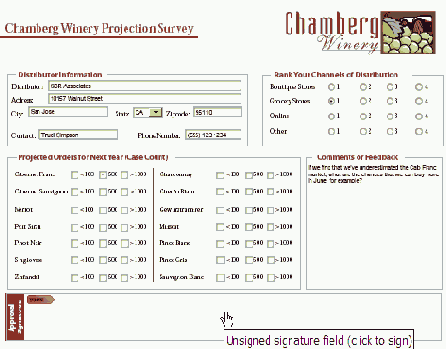
Для подписания документа мы используем цифровой идентификатор, который создали в Уроке 11, где мы обсуждали подписание файлов PDF. Если же вы не создали цифровой идентификатор, то, прежде чем подписать форму, вам придется его создать. Для создания цифрового идентификатора следуйте процедуре, описанной в разделе, посвященном созданию цифрового идентификатора в Уроке 11. Кроме того, убедитесь, что на вкладке (Цифровые подписи) диалога Preferences (Настройки) в качестве стандартного метода подписания выбран метод Default Certificate Security (Стандартный сертификат безопасности).
4 В открывшемся диалоге выберите цифровой идентификатор, созданный в Уроке 11 и щелкните мышью на кнопке ОК.
5 В текстовое поле Confirm Password (Подтверждение пароля) введите пароль, который вы использовали для создания цифрового идентификатора. Мы ввели Lotion123.
6 В меню Reason for Signing Document (Причина подписания документа) выберите пункт I Am Approving This Document (Одобряю этот документ) и щелкните мышью на кнопке Sign and Save (Подписать и сохранить).
